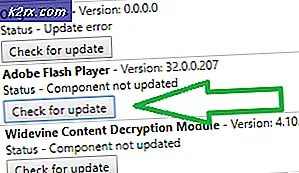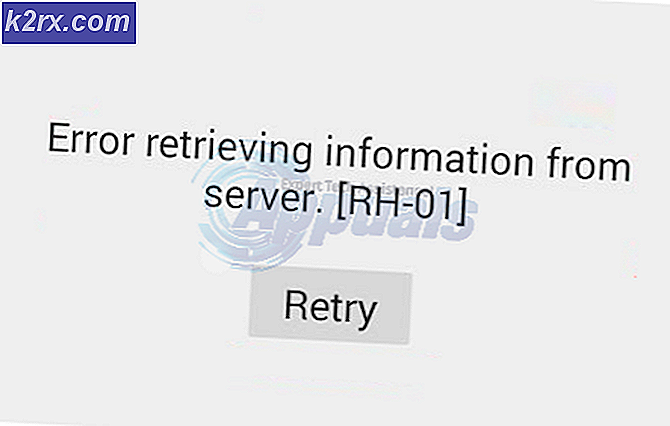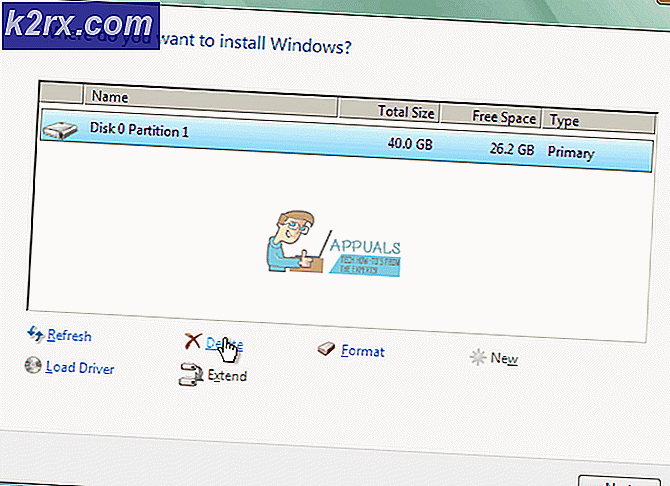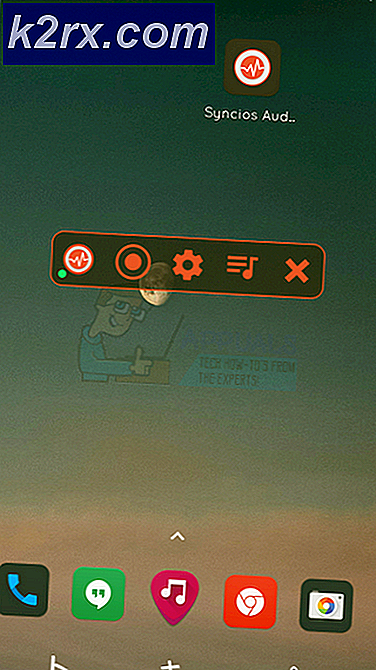วิธีการซ่อมไอน้ำ
บางครั้งความต้องการที่เกิดขึ้นเมื่อมีการติดตั้งใหม่ไอน้ำด้วยเหตุผลที่แตกต่างกัน โดยปกติแล้วการติดตั้ง Steam อาจทำให้เกมสูญหายและคุณต้องดาวน์โหลดแพคเกจทั้งหมดอีกครั้งตั้งแต่เริ่มต้น ซึ่งอาจใช้เวลานานและใช้จ่ายแบนด์วิธเป็นจำนวนมาก
มีวิธีที่เราสามารถติดตั้ง Steam ใหม่และเก็บไฟล์เกมทั้งหมดของคุณและกำหนดค่าข้อมูลผู้ใช้ได้ อย่างไรก็ตามหากคุณประสบปัญหาใด ๆ เราสามารถลองยืนยันไฟล์เกมของคุณได้ หากวิธีนี้แก้ไขไอน้ำของคุณให้ดีและดี ถ้าไม่ใช่เราสามารถรีเฟรชไฟล์ Steam ได้ในขณะเดียวกันก็รักษาข้อมูลเกมและการกำหนดค่าผู้ใช้ไว้ในเวลาเดียวกัน ทำตามวิธีการด้านล่าง
โซลูชันที่ 1: การตรวจสอบไฟล์เกมท้องถิ่นและไฟล์ไลบรารี
อาจเป็นไปได้ว่าไฟล์เกมของคุณอาจเสียหายหรืออาจมีไฟล์เกมหายไป เนื่องจาก Steam นี้ไม่สามารถเปิดในเกมของคุณได้ ไฟล์ไลบรารีของคุณอาจอยู่ในรูปแบบที่ไม่ถูกต้องซึ่งอาจนำไปสู่การวางซ้อนไอน้ำ
- เปิดไคลเอ็นต์ Steam ของคุณและคลิก Library ที่ด้านบน เกมที่ติดตั้งทั้งหมดของคุณจะแสดงอยู่ในรายการ เลือกเกมที่ระบบไม่สามารถเปิดหน้าต่างวางซ้อนได้
- คลิกขวาที่เกมซึ่งทำให้คุณมีข้อผิดพลาดและเลือก คุณสมบัติ
- เมื่ออยู่ในคุณสมบัติให้เรียกดูไปที่แท็บ Local Files และคลิกที่ตัวเลือกที่ระบุว่า " ความถูกต้อง" ของไฟล์เกม Steam จะเริ่มตรวจสอบไฟล์ทั้งหมดที่มีอยู่ตามไฟล์ manifest ที่มีอยู่ หากมีไฟล์ใดสูญหายหรือเสียหายไฟล์จะดาวน์โหลดไฟล์เหล่านั้นอีกครั้งและแทนที่ไฟล์ดังกล่าว
- ไปที่การตั้งค่าของคุณโดยคลิกที่ตัวเลือกการตั้งค่าหลังจากคลิกไอน้ำที่มุมล่างซ้ายของหน้าจอ เมื่ออยู่ในการตั้งค่าให้เปิดแท็บดาวน์โหลดที่ด้านซ้ายของอินเทอร์เฟซ
- ที่นี่คุณจะเห็นกล่องที่มีการเขียน โฟลเดอร์ไลบรารีอบไอน้ำ คลิกที่นี่
- ข้อมูลเกี่ยวกับไอน้ำทั้งหมดของคุณจะปรากฏในรายการ คลิกขวาที่ไฟล์และเลือก Repair Library Files
- รีสตาร์ท Steam และเปิดโดยใช้ Run as administrator
โซลูชัน 2: รีเฟรชไฟล์ Steam
หากข้อผิดพลาดยังคงอยู่ในขั้นตอนนี้เราจะไม่มีทางเลือกอื่นนอกจากการรีเฟรชไฟล์ Steam การรีเฟรชไฟล์ Steam จะติดตั้ง Steam ใหม่ในคอมพิวเตอร์ของคุณอีกครั้ง เราจะลบโฟลเดอร์การกำหนดค่าบางอย่างเพื่อให้มั่นใจว่าได้รับการต่ออายุใหม่เมื่อติดตั้งและลบไฟล์ที่ไม่ถูกต้องออกทั้งหมด
โปรดทราบว่าการหยุดชะงักระหว่างกระบวนการคัดลอกจะทำให้ไฟล์เสียหายและคุณจะต้องดาวน์โหลดเนื้อหาทั้งหมดซ้ำอีกครั้ง ดำเนินการกับโซลูชันนี้ต่อไปหากแน่ใจว่าคอมพิวเตอร์ของคุณจะไม่ถูกขัดจังหวะ
- ไปที่ ไดเรกทอรี Steam ของคุณ ตำแหน่งเริ่มต้นสำหรับไดเรกทอรีของคุณคือ
C: / Program Files (x86) / Steam
- ค้นหาแฟ้มและโฟลเดอร์ต่อไปนี้:
Userdata (โฟลเดอร์)
Steam.exe (แอพพลิเคชัน)
SteamAds (โฟลเดอร์ - เก็บเฉพาะแฟ้มของเกมอื่น ๆ ในนั้น)
โฟลเดอร์ userdata ประกอบด้วยข้อมูลทั้งหมดของการเล่นเกมของคุณ เราไม่จำเป็นต้องลบ นอกจากนี้ภายใน Steamapps คุณจะต้องค้นหาเกมที่ทำให้คุณมีปัญหาและลบเฉพาะโฟลเดอร์นั้น ไฟล์อื่น ๆ ที่มีการติดตั้งและไฟล์เกมของเกมอื่น ๆ ที่คุณได้ติดตั้งอยู่
อย่างไรก็ตามหากมีเกมทั้งหมดเกิดปัญหาขึ้นเราขอแนะนำให้คุณลบโฟลเดอร์ Steamapps ออกและทำตามขั้นตอนต่อไปนี้
- ลบ ไฟล์ / โฟลเดอร์ อื่น ๆ ทั้งหมด (ยกเว้นไฟล์ อื่น ๆ ที่กล่าวถึงข้างต้น) และรีสตาร์ทเครื่องคอมพิวเตอร์ของคุณ
- เปิดใช้ Steam ใหม่โดยใช้สิทธิ์ของผู้ดูแลระบบและหวังว่าจะเริ่มอัปเดตตัวเอง หลังจากการปรับปรุงเสร็จสมบูรณ์แล้วจะทำงานได้ตามปกติ
PRO TIP: หากปัญหาเกิดขึ้นกับคอมพิวเตอร์หรือแล็ปท็อป / โน้ตบุ๊คคุณควรลองใช้ซอฟต์แวร์ Reimage Plus ซึ่งสามารถสแกนที่เก็บข้อมูลและแทนที่ไฟล์ที่เสียหายได้ วิธีนี้ใช้ได้ผลในกรณีส่วนใหญ่เนื่องจากปัญหาเกิดจากความเสียหายของระบบ คุณสามารถดาวน์โหลด Reimage Plus โดยคลิกที่นี่